
Moitos usuarios por ignorancia e para facer un espazo no disco duro eliminar esta partición no disco e, a continuación, están a buscar formas de restaurar a sección de recuperación. Algúns o fan significativamente, pero no futuro, ocorre, aínda se arrepinte da ausencia deste xeito rápido de restaurar o sistema. Pode crear unha recuperación de re-sección usando o programa gratuíto de recuperación Aome Onekey, que será discutido.
En Windows 7, 8 e 8.1, hai unha característica incorporada de crear unha imaxe de recuperación completa, pero a función ten unha desvantaxe: para uso posterior, a imaxe é necesaria para ter a distribución da mesma versión de Windows ou a sistema operativo (ben, ou por separado creado nel un disco de recuperación separado). Non sempre é conveniente. Aomi Onekey Recuperación simplifica moito a creación dunha imaxe dun sistema nunha sección oculto (e non só) ea posterior restauración diso. A instrución tamén pode ser útil: como facer unha imaxe de recuperación (backup) de Windows 10, no que se establecen 4 métodos axeitados para versións anteriores do SO (excepto XP).
Usando a recuperación onekey.
Primeiro de todo, vou avisare-lo para crear unha sección de recuperación mellor inmediatamente despois dunha instalación limpa do sistema, os controladores, os programas e axustes máis necesarios do SO (en caso de situacións imprevistas para devolver rapidamente a computadora ao mesmo estado ). Se o fas nunha computadora chea de 30 xogos de Gigabyte, películas no cartafol de descarga e outros datos, non particularmente necesarios, entón todo isto tamén entrará na sección de recuperación e non é necesario alí.
Nota: Só se requiren os seguintes pasos relacionados coa marca de disco só se crea unha partición de recuperación oculta no disco duro da computadora. Se é necesario, en OneKey Recuperación, pode crear unha imaxe do sistema nunha unidade externa, entón os pasos especificados poden ser omitidos.
E agora continúan. Antes de executar Aomei Onekey Recuperación, terá que destacar un espazo de disco duro incrible (se sabe como facelo, non preste atención ás seguintes instrucións, están destinadas a que os principiantes poidan traballar por primeira vez e sen preguntas) .. Para estes efectos:
- Executa a utilidade de control de disco duro de Windows presionando as teclas Win + R e entra en DiskMgmt.msc
- Fai clic co botón dereito na parte superior do volume do disco 0 e selecciona "Compress Tom".
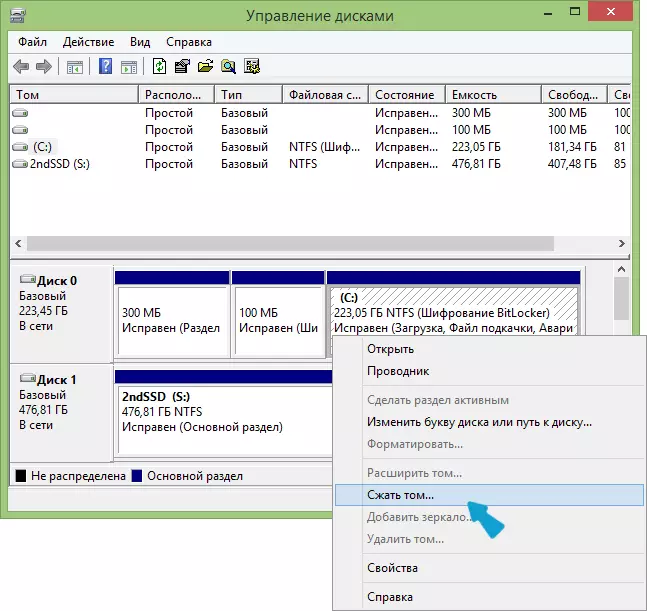
- Especifique o que o segue. Non use o valor que será instalado por defecto. (é importante). Destaque tanto espazo como o espazo ocupado no disco C (de feito, a sección de recuperación tardará un pouco menos).
Entón, despois de que haxa espazo libre suficiente no disco para colocar a partición de recuperación, inicie Aomei Onekey Recovery. Pode descargar o programa gratuitamente desde o sitio oficial http://www.backup-utility.com/onekey-recovery.html.
Nota: Accións para esta instrución que realizou en Windows 10, pero o programa é compatible con Windows 7, 8 e 8.1.
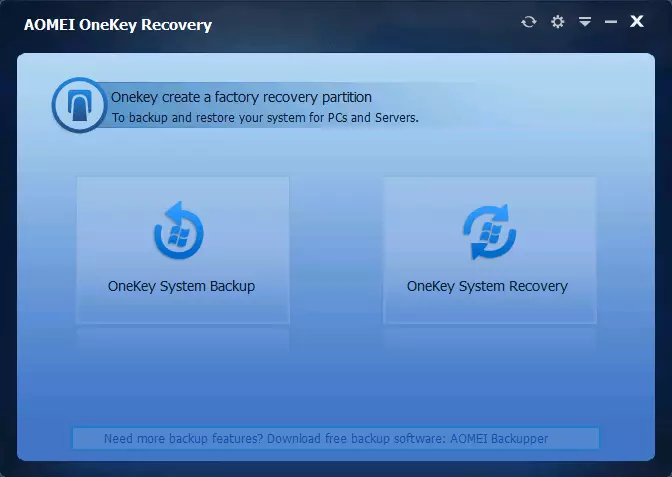
Na xanela do programa principal verás dous elementos:
- Copia de seguridade do sistema OneKey: creando unha sección de recuperación ou imaxe de imaxe na unidade (incluída a externa).
- Recuperación do sistema OneKey: restaurando o sistema desde unha partición ou imaxe previamente creada (pode comezar non só do programa, a e ao cargar o sistema)
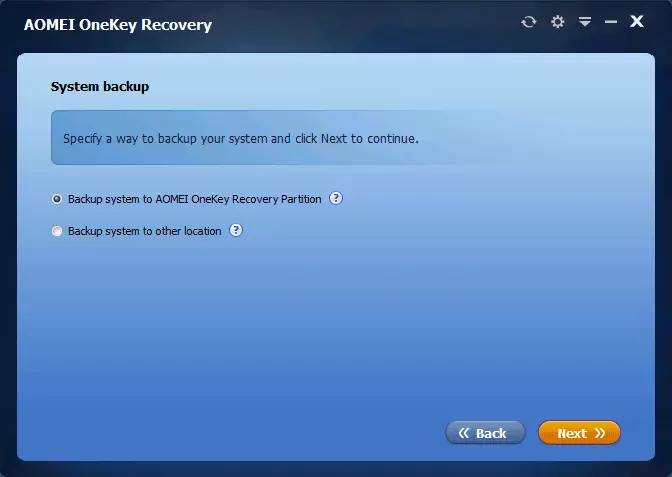
No que respecta a esta guía, estamos interesados no primeiro elemento. Na seguinte fiestra, proponse escoller se crear unha recuperación de sección oculto no disco ríxido (primeiro elemento) ou gardar o sistema do sistema a outro lugar (por exemplo, nunha unidade flash USB ou un disco duro externo ).
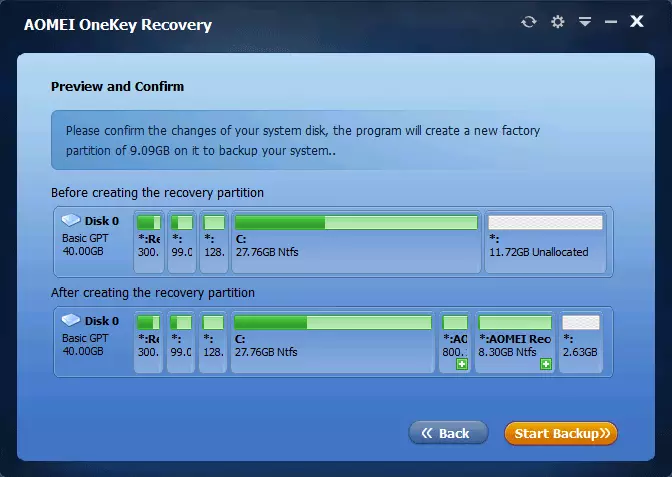
Se seleccionas a primeira opción, verás a estrutura do disco duro (na parte superior) e como Aomei OneKey Recuperación publicará a partición de recuperación (abaixo). Queda só de acordo (é imposible configurar calquera cousa aquí, por desgraza) e prema no botón "Iniciar Backup".
O procedemento leva diferentes momentos, dependendo da velocidade da computadora, os discos ea cantidade de información sobre o sistema HDD. Na miña máquina virtual en case un sistema operativo limpo, SSD e unha chea de recursos, todo isto tardou uns 5 minutos. En condicións reais, creo que debería estar en 30-60 minutos e moito máis.
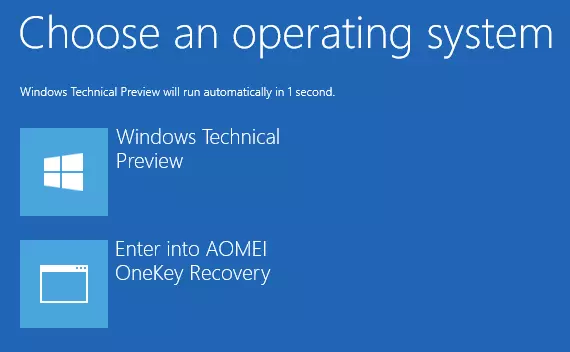
Despois de que a recuperación do sistema estea listo, verá unha opción opcional: Recuperación de OneKey, cando seleccione a recuperación do sistema e devolve-lo ao estado gardado en minutos. Este elemento do menú pode ser eliminado da descarga usando a configuración do programa ou premendo WIN + R, introduza msconfig no teclado e desconecte este elemento na pestana Descargar.
Que podo dicir? Excelente e sinxelo programa gratuíto, que pode ser moi sinxelo simplificar a vida do usuario habitual. É que a necesidade de realizar accións nas particións do disco duro pode asustar de forma independente a alguén.
